VB6 | ボタンやラベルの表示文字列を改行する方法
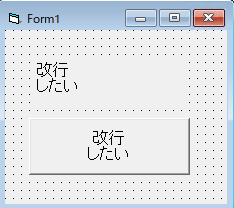
■概要
メモ帳で改行付きの文字列を作成&コピー
⇒ 貼り付け
■手順
① メモ帳で改行付きの文字列(改行付き)を作成する
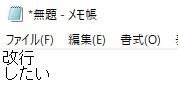
② ①をコピーする
③ ボタンやラベルのプロパティ([Caption]等)に貼り付ける
※プロパティでは改行は見えませんが、ちゃんと改行されています
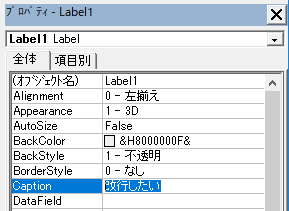
以上
Access | WindowsUpdate後、エラーで起動しないときの対処法
■前提
Windows10のバージョンが、[ 2004(20H1) ] or [ 20H2 ]である。
■対処の概要
MSACCESS.EXEの互換モードをONにする。
■対処の手順
①MSACCESS.EXEの保存場所を開く
※EXEファイルの保存場所の探し方は以下ご参照
②MSACCESS.EXEを右クリック→[プロパティ]をクリック
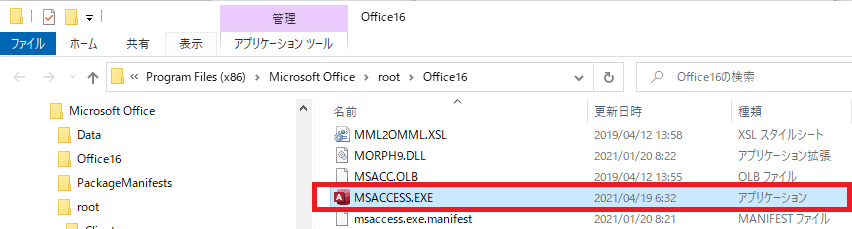
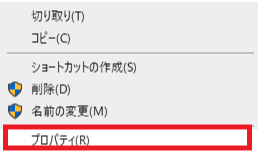
③[互換性]タブの[互換モードでこのプログラムを実行する]にチェック→[Windows 8]を選択

以上
Windows | EXEファイルの保存場所の探し方
■手順 ※Accessを例にします
①[スタートメニュー] > [探したいEXEファイルのアイコン]を右クリック
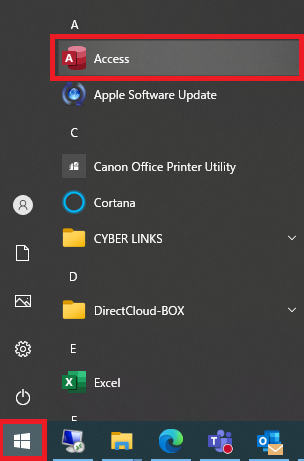
②[その他]>[ファイルの場所を開く]をクリック
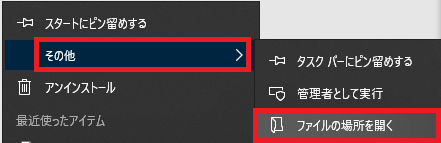
③EXEファイルの保存場所が開く
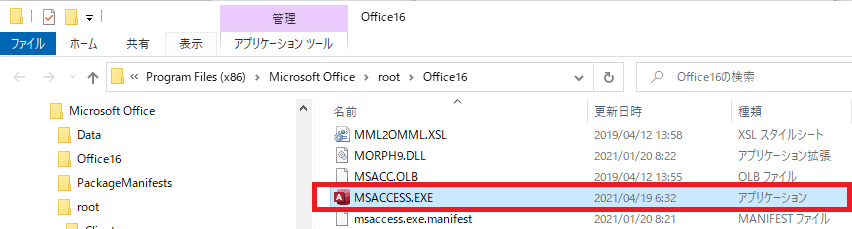
※ショートカットファイルの保存場所が開いた場合は以下を実施
④対象のショートカットファイルを右クリック→[プロパティ]をクリック 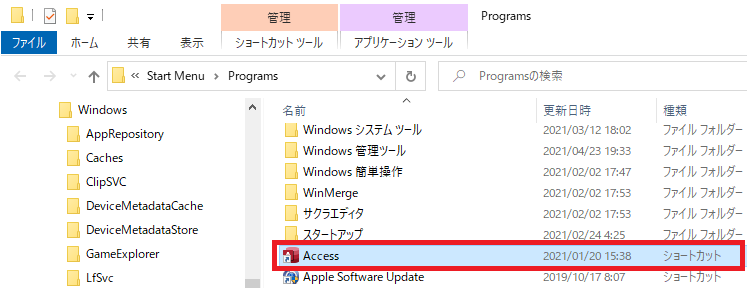
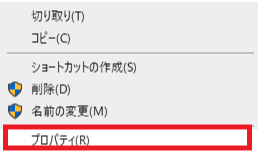
⑤[ファイルの場所を開く]をクリック ⇒ 上記③のEXEファイルの保管フォルダが開く

以上
情シス | ヘルプデスクへの問い合わせ内容
情シスをしています。
仕事の一つに社員からの問い合わせを受ける社内ヘルプデスク業務があります。
問い合わせの内容をここに記載していきます。
興味がある方のご参考になれば幸いです。
Outlook関係
Q.Outlookを最小化した後、タスクバーのOutlookをクリックするとOutlookが新たに起動する。最小化したときの画面はどこにいった?
A.Outlookの設定が[最小化時にアイコン化する]になっているためです。リンク先の「タスクバーのOutlookタスクバーボタンを非表示を切り替える」を参考に[最小化時にアイコン化する]のチェックを外してください。
⇒ Outlook を最小化する - Outlook (microsoft.com)
Q.Outlookでメールが受信できない。アイコンに×マークが表示されている。

A.Outlookの設定が[オフライン作業]になっているためです。リンク先を参考に[送受信]タブの [オフライン作業]をクリックしてください。
⇒ Outlook を最小化する - Outlook (microsoft.com)
パソコン関係
Q.パソコンにログインしたいが「パスワードが正しくありません」と表示される。正しいパスワードを入力している!
A.パスワード入力欄の目のアイコンをクリックすると入力したパスワードが表示されるので間違いないかご確認ください。間違っている場合は、CapsLockキーまたはNumLockキーが有効になっているかもしれません。

Q.Microsoft Teamsでビデオ通話したいが映像が映らない。こちらの音声も届いていないようである。
A.デスクトップPCにはカメラもマイクも付属していませんので、カメラとマイクを付けてください。
Q.ディスプレイが映らない。
A.各ケーブルが緩みなく接続されているかご確認ください。
以上
情シス | 客先常駐SE→社内SEの転職で感じたメリット・デメリット
客先常駐SEから社内SEに転職して感じたメリット・デメリットをまとめました。
転職を考えている方の参考になれば幸いです。
前職/現職の紹介
【前職】
客先常駐SE。
専門学校卒業後、新入社員として入社。
34歳までの約14年間勤務。
【現職】
製造メーカーの社内SE。
34歳で転職。現在3年目。
メリット
■仕事編
①ユーザーの声が聴ける
使った感想が聴ける(「ありがとう」が嬉しい)。
使う人の顔を思い浮かべて開発ができる。
②開発以外の仕事もできる
・サーバー、ネットワーク、セキュリティ等のインフラ周り
・PCやスマートデバイスのセットアップ
・ヘルプデスク業務
■待遇編(社内SEというよりどんな会社に転職するかで決まる)
①残業時間が減った
【前職】
平均で50時間程(案件の状況による)。
【現職】
平均で15時間程(残業代のための残業)。
納期調整に融通が利きやすいため、問題事象を残業時間で解決することは基本無い。
②飲み会が減った
【前職】
月一の帰社日は必ず飲み会。
【現職】
忘年会や歓迎会等のイベント時だけ。
飲みが好きな人は個別に行く感じ。
部署のみんなで行くのはイベント時だけ。
③研修が業務時間内の実施になった
【前職】
休日(土日)に実施。
【現職】
平日(業務時間内)に実施。
④収入が増えた
年収で約100万UPした。
■その他
①毎日顔を合わせるので、上司や同僚と深い付き合いになりやすい。
②自分のデスクやPCがあるので、会社が落ち着く(厳密には会社のものだが)。
デメリット
①仕事に社内政治の色が濃く出る
【前職】
仕事は客先でのシステム開発が中心なので、自社内の社内政治にはほぼ関わらない。
【現職】
声の大きい役職者の言うことに右に倣えがほとんど。
結局、現場のユーザーには使いづらいシステムを導入することになり、文句を言われたことがある(「なぜこんなシステムを導入するのか」的な)。
②直接部門の一部の人の視線が痛い
情シス(間接部門)を「売上・利益も上げないくせに」と見る人がいるらしい。
それを聞いてから何やら視線が痛く感じる。
③ヘルプデスク業務が意外にストレス
基本PCのことがわからない人がほとんど。
電話やメールで問い合わせを受けるが、何が聞きたいのか・何に困っているのかを理解するのが大変である。
以上
VBScript | 管理者権限のないユーザでソフトウェア等をインストールする方法
・Aさんの端末にソフトウェア等をインストールしたい
・でもその端末にログインしているAさんには管理者権限がない
という状況で、Aさんの端末にソフトウェア等をインストールする方法です。
前提条件
① Aさんの端末には管理者権限を持つユーザが存在すること
② ①のユーザのパスワードが分かっていること
手順
① テキストエディタ(メモ帳等)を開く
② 以下のコードをコピーし、テキストエディタ(メモ帳等)に貼り付ける
Const TASK_NAME = "TEST_TASK" 'タスクスケジューラに登録するタスク名 Const ADMIN_ID = "administrator" '管理者権限ユーザのID Const ADMIN_PASS = "password" '管理者権限IDのパスワード Const INST_EXE_NAME ="C:\TEST\test.exe" 'ソフトウェアのインストーラ― Dim ObjPcNameShell '処理対象端末のコンピュータ名取得用OBJ Dim PcName '処理対象端末のコンピュータ名 Dim ObjNetwork '管理者権限取得用OBJ Dim LogonUserID 'ログオンユーザID Dim IsAdministrator '管理者権限あり=True / なし=False Dim ObjAdminGroup '処理対象端末のAdministratorsグループ取得用OBJ Dim AdminUser '処理対象端末のAdministratorsグループのユーザID Dim ObjExecShell 'インストールEXE実行用OBJ '処理対象端末のコンピュータ名を取得=================================== Set ObjPcNameShell = CreateObject("WScript.Network") PcName = ObjPcNameShell.ComputerName 'ログオンユーザに管理者権限があるか確認=============================== Set ObjNetwork = CreateObject("Wscript.Network") LogonUserID = ObjNetwork.UserName IsAdministrator = false Set ObjAdminGroup = GetObject("WinNT://" & PcName & "/Administrators") For Each AdminUser in ObjAdminGroup.Members If AdminUser.Name = LogonUserID Then IsAdministrator = true End If Next 'インストールEXEを実行================================================ Set ObjExecShell = WScript.CreateObject("WScript.Shell") If IsAdministrator = true Then ''管理者権限があれば直接インストールEXEを実行 ObjExecShell.Run INST_EXE_NAME, vbhide, true Else ''管理者権限がなければタスクスケジューラでインストールEXEを実行する ObjExecShell.Run "cmd /c schtasks.exe /CREATE /RU " & ADMIN_ID & " /RP " & ADMIN_PASS & " /SC ONCE /st " & FormatDateTime(Now(), vbShortTime) & " /TN " & TASK_NAME & " /TR " & INST_EXE_NAME & " /F & schtasks /run /TN " & TASK_NAME, vbhide, true End If Set ObjPcNameShell = Nothing Set ObjNetwork = Nothing Set ObjAdminGroup = Nothing Set ObjExecShell = Nothing
※1~4行目の4つのConstの値は、ご利用の環境に合わせて変更する必要があります 。
※インストーラーの画面は表示されないようにしています。
表示する場合は、2か所の「vbhide」を半角スペースに置換してください。
③ 拡張子を「.vbs」にして保存する
例)TEST.vbs
④ Aさんの端末で実行する
以上